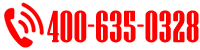
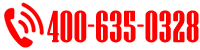
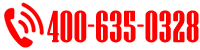
随着技术的发展和生产成本的大幅度下降,扫描仪已经慢慢地从应用领域走进了寻常百姓家。文字录入、图像处理、资料保存,在Internet上进行多媒体通信、制作精美的电子相册,这些都可以通过扫描仪轻松的实现。家用扫描仪产品的普及极大的丰富了家用电脑的实际应用范畴。目前已经有很多家庭都购置扫描仪产品,所以,今天就让借助现在市场上比较流行的产品来简单的作个操作范例吧!我们选择的是Genius的旋风3号扫描仪,这款产品的整体设计比较符合市场的主流需要,让我们通过对这款产品的操作来简单说明如何正确的操作扫描仪产品。
操作电脑外设产品,首先想到的是安装,的确所有的电脑产品都需要硬件和软件的安装才可以正常使用,不过由于现在的外设产品在硬件安装方面倾向于USB接入,这款产品也同样采用了USB接口设计,所以安装即插即用,插上后在Windows界面中立刻可以识别出产品以及型号,只需要按照Windows的提示放入驱动光盘,然后按提示操作即可完成扫描仪的安装。值得注意的是,对于采用CCD技术的扫描仪来说都需要外接电源才可以使用,而采用CIS技术的扫描仪绝大多数都不需要外接电源,只利用USB接口的连接就可以满足所需的电源供应。当扫描仪通电后,其面板上的LED指示灯会闪烁几秒,然后显示为绿色。如果不这样,则表明有错误。
下面让我们开始真正的扫描历程:
步骤一:打开图像编辑软件。 在“文件”菜单下击“获得”从中选取“图像”(如果你是第1次使用扫描仪,请记住在“选择源文件”中选择扫描仪配套的驱动程序)。这时扫描驱动的应用窗口会自动弹出。
步骤二:将扫描图像朝下放在扫描仪玻璃上,图像的一角请对齐基点(一般放置于扫描仪玻璃的边角处)。
步骤三:在扫描仪驱动软件的窗口中点击“预览”按钮。如果你“设置”菜单里选择了“自动预览”, 扫描仪将会自动做一次预览,然后你将可以看到预览的扫描结果(和*终的扫描结果一样)。如果必要的话,你可通过扫描仪配套的软件上的菜单和工具改变图像类型及其他特性。选择你所要扫描的图像范围,将鼠标移至预览范围之内定位于扫描区域的左上部,按住鼠标将其拖至预览区域的右下部,你会看见一个矩形选择区域。你可通过改变及移动此矩形来调节扫描范围。点击“扫描”按钮后,扫描仪将开始正式扫描,一般将扫描图片若干次以获取扫描图像的*终结果。
步骤四:关闭扫描仪配套驱动软件窗口,返回图像编辑软件。你就获得了你所需要的扫描图片。
小结:对于目前家庭用户而言,可以说扫描仪产品的配置与打印机的配置同样重要,甚至比打印机的功能更加实用。如果你已经有了打印机,你应该配有扫描仪,因为,扫描仪是数字化时代的必选输入设备!而目前不少扫描仪厂商已经推出了适合个人、家庭使用的扫描仪产品,扫描仪正在慢慢走向普及之路。